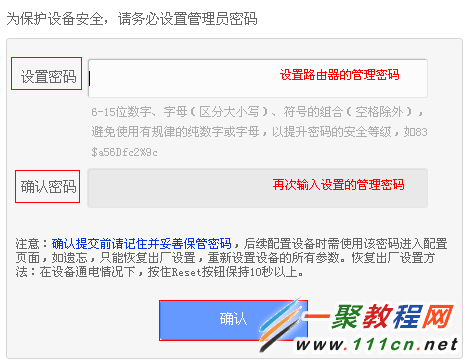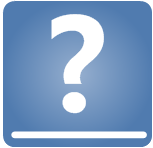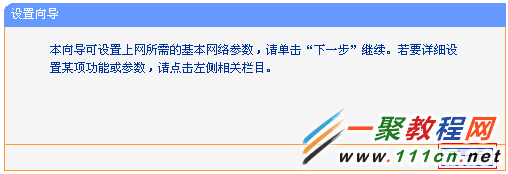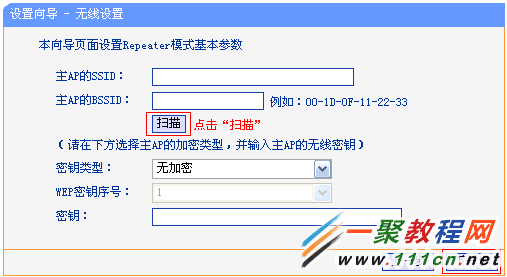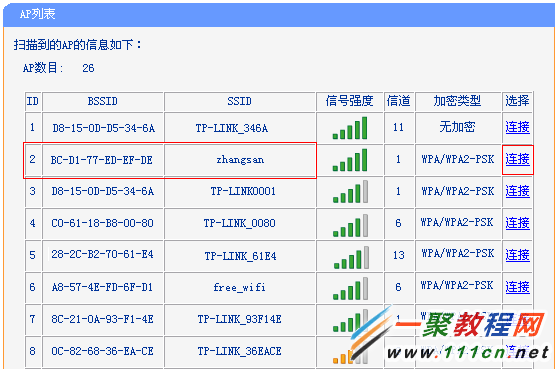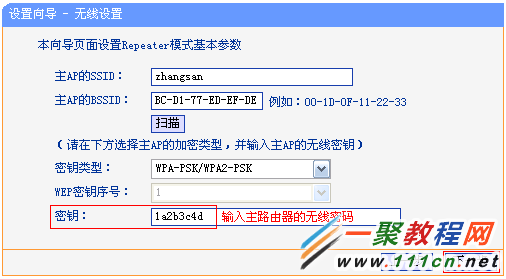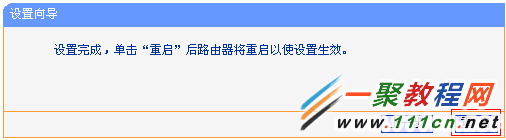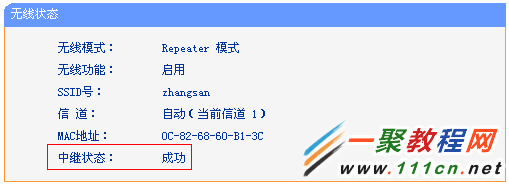最新下载
热门教程
- 1
- 2
- 3
- 4
- 5
- 6
- 7
- 8
- 9
- 10
TL-WR700N中继无线信号的设置方法-Repeater模式
时间:2022-06-29 00:05:42 编辑:袖梨 来源:一聚教程网
在面积较大的家庭或办公环境(如别墅、写字间等),路由器无线覆盖范围有限,部分区域信号较弱到或存在信号盲点。TL-WR700N的Repeater模式可以将无线信号进行中继,从而实现扩大信号覆盖范围、增强无线信号强度的需求。
本文介绍TL-WR700N的Repeater模式中继无线信号的设置方法。
TL-WR700N工作在中继模式的应用拓扑如下:
TL-WR700N中继模式应用拓扑
1、确认主路由器参数
登录需要连接的无线路由器(即主路由器)的管理界面,确认SSID、无线密码等参数。本文以下述参数为例:
SSID: zhangsan;无线密码:1a2b3c4d。
2、设置电脑无线网卡
设置路由器之前,需要将操作电脑的无线网卡设置为自动获取IP地址。如果您不清楚如何设置,请参考: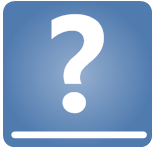
把TL-WR700N的模式开关拔动到AP模式,如下图所示:
路由器的默认SSID为:TP-LINK_XXXXXX(MAC地址后六位),请在下列图标选择设置电脑的操作系统,按照文档指导,设置电脑连接Mini路由器的无线信号。
1、输入管理地址
打开电脑桌面的浏览器,清空地址栏并输入tplogin.cn,回车后页面会弹出登录框。
2、登录管理界面
如果是第一次登录,需要设置路由器的管理密码。在 设置密码 框中设置管理密码,并在 确认密码 中再次输入,点击 确定。如果已经设置好管理密码,请直接输入密码进入管理界面。
1、开始设置向导
进入路由器的管理界面,点击 设置向导,点击 下一步。
2、选择工作模式
选择 Repeater:中继模式,点击 下一步。
3、扫描信号
在无线设置页面,点击 扫描。
4、选择主路由器信号
在扫描页面中找到主路由器的SSID,点击 连接。
注意:如果扫描不到主路由器的信号,请确认主路由器已开启无线功能,且尝试减小主路由器与Mini路由器之间的距离。
5、输入无线密码
在 密钥 位置输入主路由器的无线密码,点击 下一步。
6、重启路由器
点击 重启,弹出对话框点击 确定。
电脑扫描无线信号并确定信号强度已经增强,连接中继后的无线信号(zhangsan)。登录路由器管理界面,点击 运行状态,观察 无线状态 >> 中继状态,显示 成功 说明Repeater模式设置成功。
相关文章
- 《弓箭传说2》新手玩法介绍 01-16
- 《地下城与勇士:起源》断桥烟雨多买多送活动内容一览 01-16
- 《差不多高手》醉拳龙技能特点分享 01-16
- 《鬼谷八荒》毕方尾羽解除限制道具推荐 01-16
- 《地下城与勇士:起源》阿拉德首次迎新春活动内容一览 01-16
- 《差不多高手》情圣技能特点分享 01-16